如果不想再将另一个电子邮件帐户连接到 Outlook 网页版 ,则可以删除该帐户连接。 只需删除其他帐户与 Outlook 网页版之间的连接,无需删除电子邮件帐户或电子邮件。 本主题适用于 Microsoft 365 中的工作和学校帐户。
注意: 2018 年 9 月,Microsoft 将不再能够使用已连接帐户功能向 Outlook 网页版添加新的帐户。
-
2018 年 9 月 15 日之后,你将不再能够连接新的帐户。
-
2018 年 9 月 15 日之前连接的帐户将继续照常同步,直到 2018 年 10 月 30 日为止。
-
2018 年 10 月 30 日,所有已连接帐户都将停止同步电子邮件。
-
2018 年 11 月 15 日,将从 Outlook 网页版中删除已连接帐户选项(“设置”>“邮件”>“帐户”)。
-
已同步的电子邮件将继续显示在邮箱中,除非手动将其删除。
删除连接时现有的电子邮件会出现什么情况? 删除电子邮件帐户之后,导入 Outlook 网页版的任何电子邮件仍会保留在原位置。
从 Outlook 网页版删除电子邮件帐户之前,建议登录到与该帐户关联的原始电子邮件提供程序并确保其中存在电子邮件副本。 如果是,则可以在删除帐户后从 Outlook 网页版 删除该帐户的所有电子邮件,并且你仍会向电子邮件提供商提供这些邮件的副本。 如果不存在,删除帐户之后,建议将电子邮件存储在 Outlook 网页版的文件夹中,不要删除这些邮件。
删除其他帐户与 Outlook 网页版之间的连接
-
在 Outlook 工具栏上,选择“设置

-
在“应用设置”下,选择“邮件”。
-
在导航窗格中,选择“邮件”,然后在“ 帐户”下,选择“已连接的帐户”。
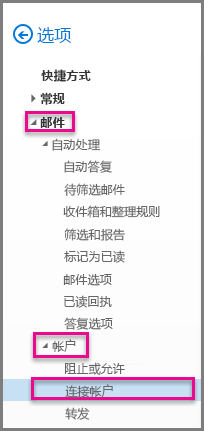
-
选择要删除的帐户,然后选择“删除

-
选择“是 ”以确认要停止连接到帐户。
-
从 Outlook 网页版删除帐户之后,即可删除 Outlook 中仍然存在的任何电子邮件。







